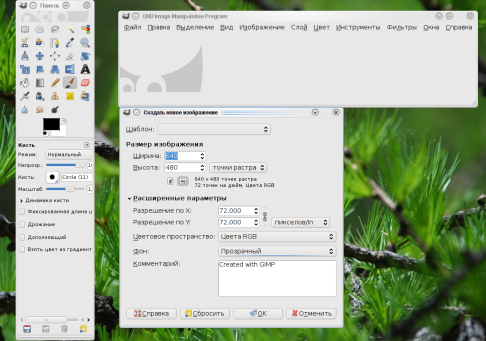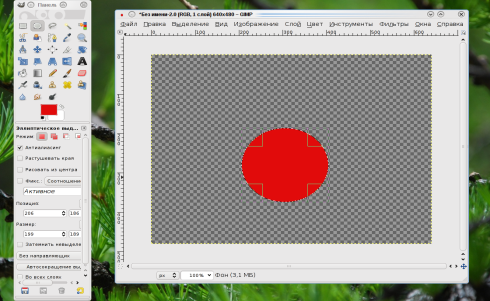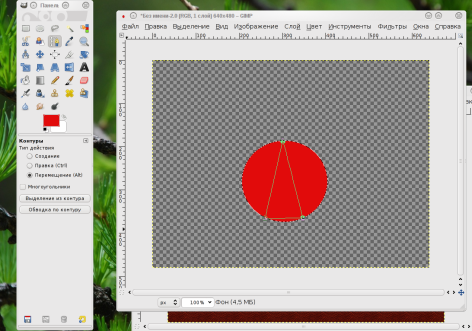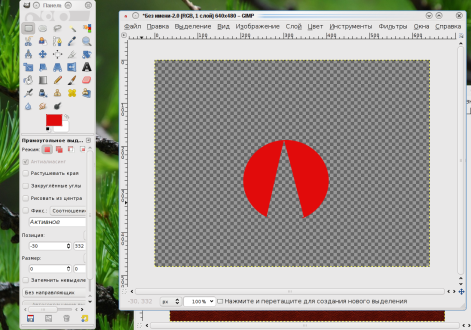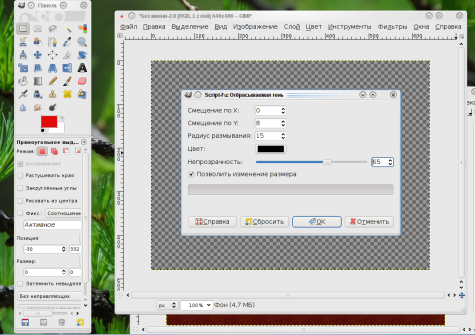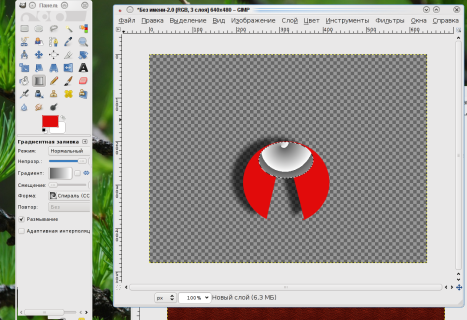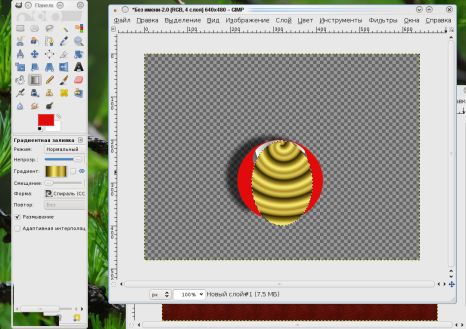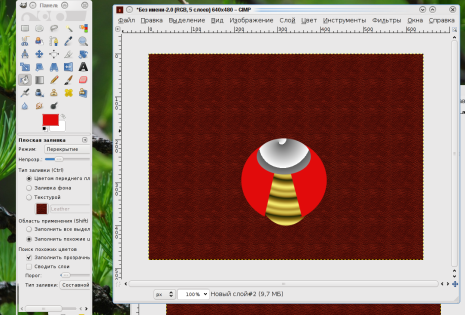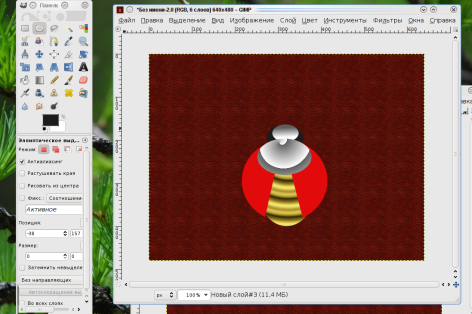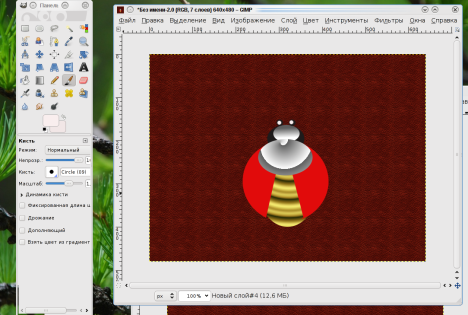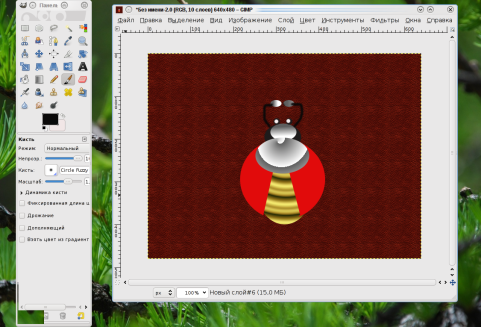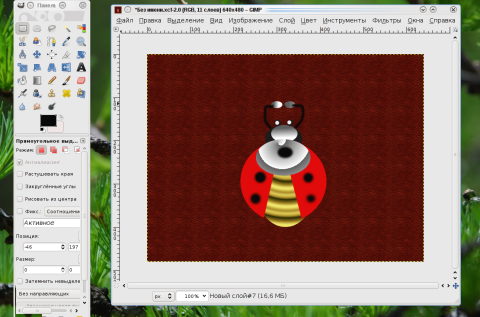Конспект урока «РАСТРОВЫЙ ГРАФИЧЕСКИЙ РЕДАКТОР GIMP» по информатике для 10 класса
Конспект урока
«РАСТРОВЫЙ ГРАФИЧЕСКИЙ РЕДАКТОР GIMP»
ФИО Серова Светлана Сергеевна
Место работы МБОУ Гагинская СОШ
Район Гагинский
Тема урока Растровый графический редактор Gimp
Учебник Информатика и ИКТ. Базовый уровень: учебник для 10 класса/ Н.Д.Угринович. – М.: БИНОМ. Лаборатория знаний, 2008.
Класс 10 (общеобразовательный)
Цель урока:
Образовательная
-
повторить и закрепить знания о графическом интерфейсе;
-
познакомить с основными инструментами программы GIMP;
-
показать работу со слоями;
-
закрепить умение запуска программ.
Воспитательная
-
воспитывать старание, аккуратность, самостоятельность при работе с компьютерными рисунками;
-
воспитание информационной культуры учащихся, внимательности, аккуратности, дисциплинированности, усидчивости;
-
воспитывать ответственное отношение к обучению.
Развивающая
-
развивать внимание, мышление, пространственное воображение в процессе построения компьютерного рисунка;
-
развитие навыков и умений работы с графическими редакторами;
-
развивать познавательный интерес.
Вид урока урок – объяснение нового материала
Тип урока комбинированный
Методы обучения словесно-графический, мультимедийный
Формы работы практическая работа с элементами лекции, фронтальная, индивидуальная
Результаты урока:
Предметные
-
научатся запускать программу;
-
практически познакомятся с окном программы;
-
изучить и закрепить основные навыки работы с инструментами в GIMP.
Метапредметные
-
умение организовывать свою деятельность, определять её цели и задачи;
-
выбирать средства реализации цели и применять их на практике;
-
оценивать достигнутые результаты.
Личностные
-
способность к самооцениванию, самоопределению, самосовершенствованию;
-
способность к мотивированной организации собственной деятельности.
Дополнительная литература:
-
Жексенаев А.Г. Основы работы в растровом редакторе GIMP: Учебное пособие. — Москва: 2008. — 80 с.
-
Залогова Л.А. Компьютерная графика. Учебное пособие. — Москва: 2005. — 212 с.
Используемое оборудование и наглядные пособия: компьютерный класс: операционная система Linux, GIMP (редактор изображений), интерактивная доска, проектор для показа презентации (презентация «Графический редактор GIMP»).
Список ЭОР: презентации «Графический редактор GIMP»
СТРУКТУРА И ХОД УРОКА
| Этап урока |
Название используемых ЭОР | Деятельность учителя | Деятельность ученика | Время | |
| 1 | Организационный момент | | - Здравствуйте, ребята! Сегодня на уроке мы продолжаем изучение темы «Растровый графический редактор GIMP». Наш урок будет состоять из двух частей: теоретической и практической. Сегодняшний урок поможет вам повысить свою информационную культуру и компьютерную грамотность. Постарайтесь быть внимательными, четко выполнять задания, следить за доской, соблюдать рекомендации при работе с компьютером. | Воспринимают информацию, сообщаемую учителем, позитивный настрой на урок. | 2 |
| 2 | Актуализация | Презентация «Графический редактор GIMP» | - Для подготовки к этой работе вспомним работу в GIMP. Безухов Сергей подготовил презентацию. Прошу. - Молодец! Все вспомнили основные функции и термины. | - GIMP — многоплатформенное программное обеспечение для работы над изображениями (GIMP - GNU Image Manipulation Program). Редактор GIMP пригоден для решения множества задач по изменению изображений, включая ретушь фотографий, объединение и созданий изображений.(слайд 1) - Изображение — основной объект с которым работает GIMP. Под словом изображением подразумевается один файл вроде TIFF или JPEG Изображение в GIMP может быть достаточно сложным. Наиболее правильной аналогией будет не лист бумаги, а, скорее, книга, страницы которой называются слоями. Слои могут быть прозрачными и могут покрывать не всё пространство изображения.(слайд 2) - Стандартные окна GIMP (слайды 3-7) - В GIMP мы можем создать новое изображение при помощи пункта меню: Файл → Новый. При этом покажется диалог Создать новое изображение, где можно установить начальные ширину и высоту файла. Существует несколько способов открыть существующее изображение в GIMP(слайд 8) - Следующие слайды о различных инструментах (слайды 9-26) | 12 |
| 3 | Мотивация | Операционная система Linux, GIMP (редактор изображений) | - Ребята, сегодня мы с вами продолжим работу с инструментами графического редактора, должны научиться работать со слоями, а также применять фильтры. | Воспринимают информацию, сообщаемую учителем. | 2 |
| 4, 6 | Объяснение/ Закрепление материала | Операционная система Linux, GIMP (редактор изображений) | - Запускаем GIMP. Сейчас мы создадим с вами божью коровку
| Выполняют работу самостоятельно, задавая учителю вопросы, если они появляются
| 25 |
| 5 | Физкультминутка (через 15 минут после начала практической) | | показывает упражнения для глаз | выполняют | 2 |
| 7 | Подведение итогов/ Домашнее задание | | - Сегодня на уроке вы закрепили навыки работы с основными инструментами, выполняли действия со слоями. Научились применять фильтры для изображений. - Домашнее задание: создать коллаж «Олимпиада в Сочи» - Урок окончен. Всем спасибо. | | 2 |
Здесь представлен конспект к уроку на тему «РАСТРОВЫЙ ГРАФИЧЕСКИЙ РЕДАКТОР GIMP», который Вы можете бесплатно скачать на нашем сайте. Предмет конспекта: Информатика (10 класс). Также здесь Вы можете найти дополнительные учебные материалы и презентации по данной теме, используя которые, Вы сможете еще больше заинтересовать аудиторию и преподнести еще больше полезной информации.